
时间:2023-03-19 编辑:hyd
亲们入手按键精灵了吗?晓得怎样创建脚本程序吗?下面就分享一下有关,希望有需要的朋友都来共同学习哦。
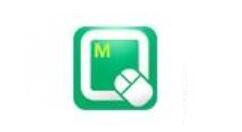
首先我们需要自行下载按键精灵。
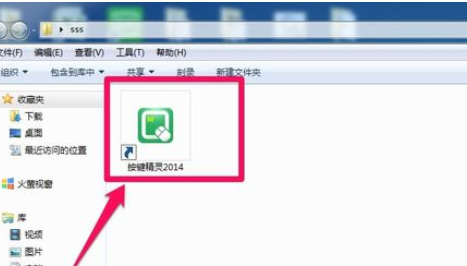
然后我们打开按键精灵,我们可以看到自带的脚本程序,有需要的可以点击热键启动试试。
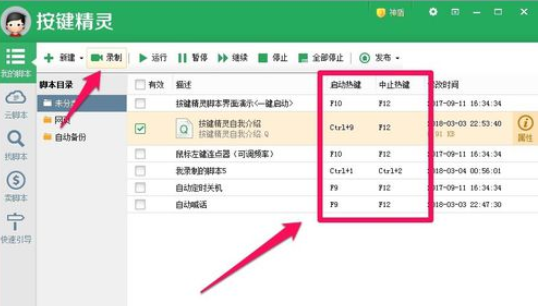
接着点击工具栏上的录制按钮,启动录制程序后我们可以把一些固定化的操作录制进去,结束后保存即可。
保存后我们可以看到我们刚刚录制好的程序,点击右边属性。
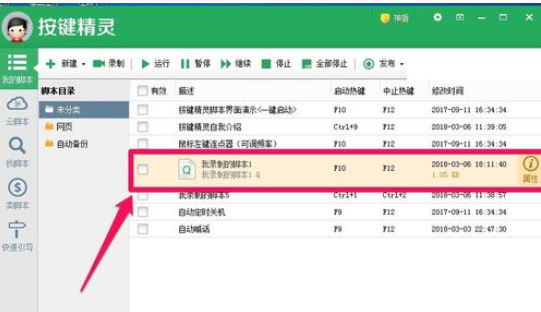
接着我们可以更改文件的名称和执行次数。
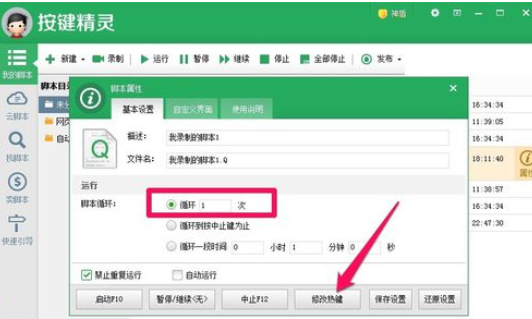
然后我们点击修改热键,修改一个简单方便的键就可以了。
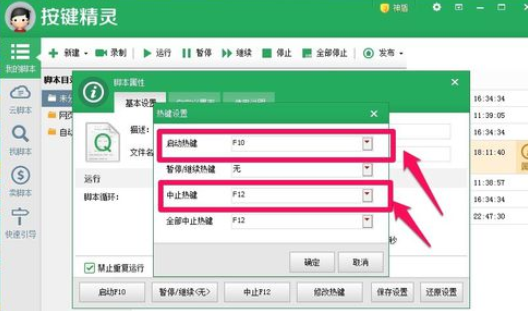
最后修改完成后,我们勾选我们想要制作成脚本的文件,点击发布-制作按键小精灵。之后会生成一个exe文件。
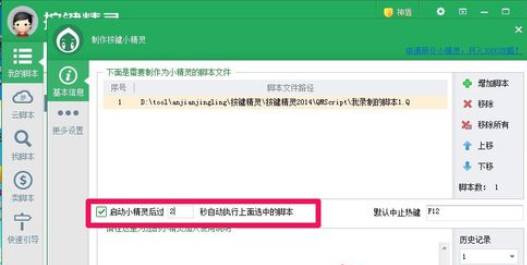
以上就是关于,应该都有所了解了吧!
按键精灵相关攻略推荐: